A melhor maneira de instalar e atualizar FMZ docker no Linux VPS
Autora:Bem-estar, Criado: 2020-06-03 09:23:30, Atualizado: 2025-01-14 20:41:28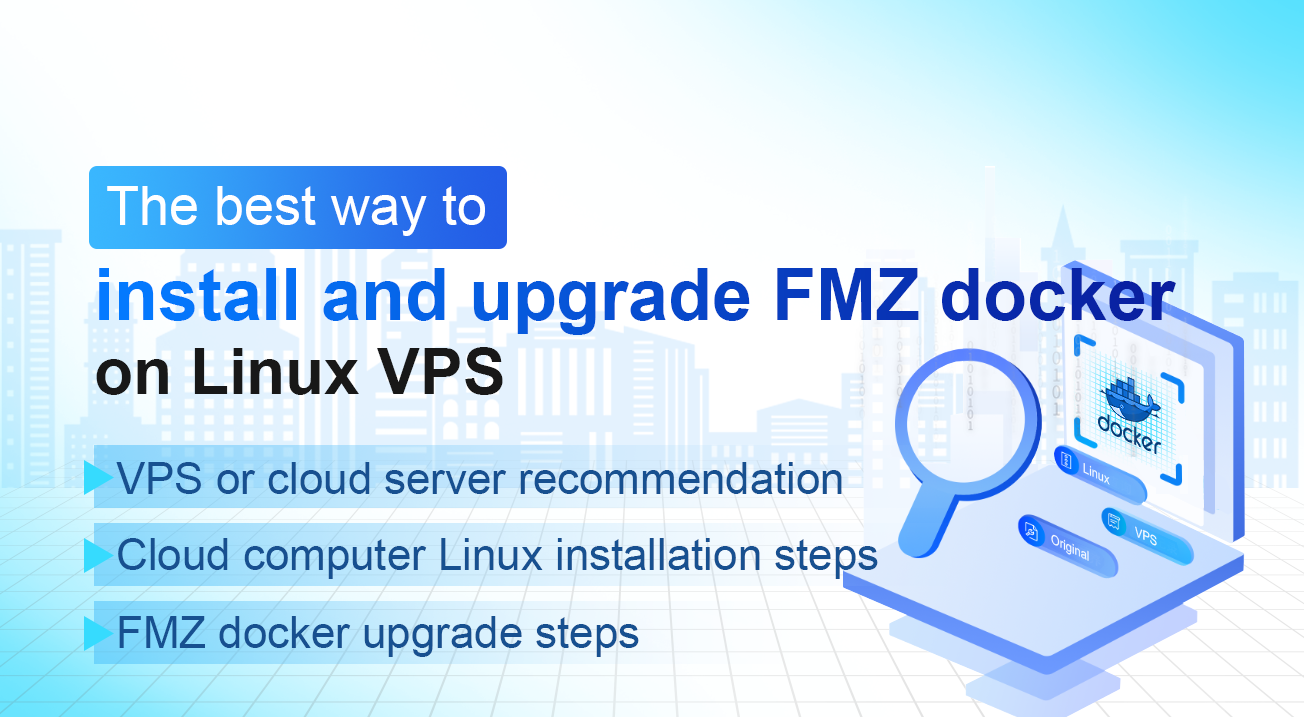
Notas
One-click Rent a docker VPS é uma forma cara de executar FMZ docker, geralmente não recomendamos, foi projetado principalmente para novos usuários para se familiarizar com a nossa plataforma. - Um docker pode gerir vários robôs.
- Um servidor VPS pode executar vários dockers, mas geralmente não é necessário.
- Se for solicitado que o Python não pode ser encontrado, ele precisa ser instalado e reiniciado na máquina que executa o docker.
Recomendação de VPS ou servidor em nuvem
AWS, Google Cloud, Digital Ocean ou Microsoft Azure, qualquer grande computação em nuvem vai ficar bem, desde que a conexão seja estável e confiável. por isso sugerimos usar apenas essas grandes marcas.
Quanto à configuração de computação em nuvem, o plano mínimo vai perfeitamente fazer o trabalho. nosso sistema docker são muito simplificados e eficazes. todo o sistema docker é apenas alguns MB.
Por exemplo, um computador em nuvem (VPS) com CPU de 2 núcleos, sistema operacional CentOS, 2 GB de RAM e disco rígido de 25 GB será suficiente para que o docker funcione sem problemas.
Computador em nuvem etapas de instalação do Linux
Antes de comprar o serviço VPS, escolha a localização do computador em nuvem onde está a localização mais próxima da casa de câmbio em que você deseja negociar.
Para usar seu computador local para fazer login no computador VPS. O Windows OS recomenda o cliente Xshell, o MacOS pode apenas usar seu próprio terminal.
No terminal do MacOS, execute:ssh -l root yourVPSserverIPaddress, em seguida, siga o tipo de prompt em sua senha do servidor VPS.
Faça o download do FMZ docker, clique emhttps://www.fmz.com/m/add-nodepara copiar o link do docker que corresponde à versão do seu sistema.
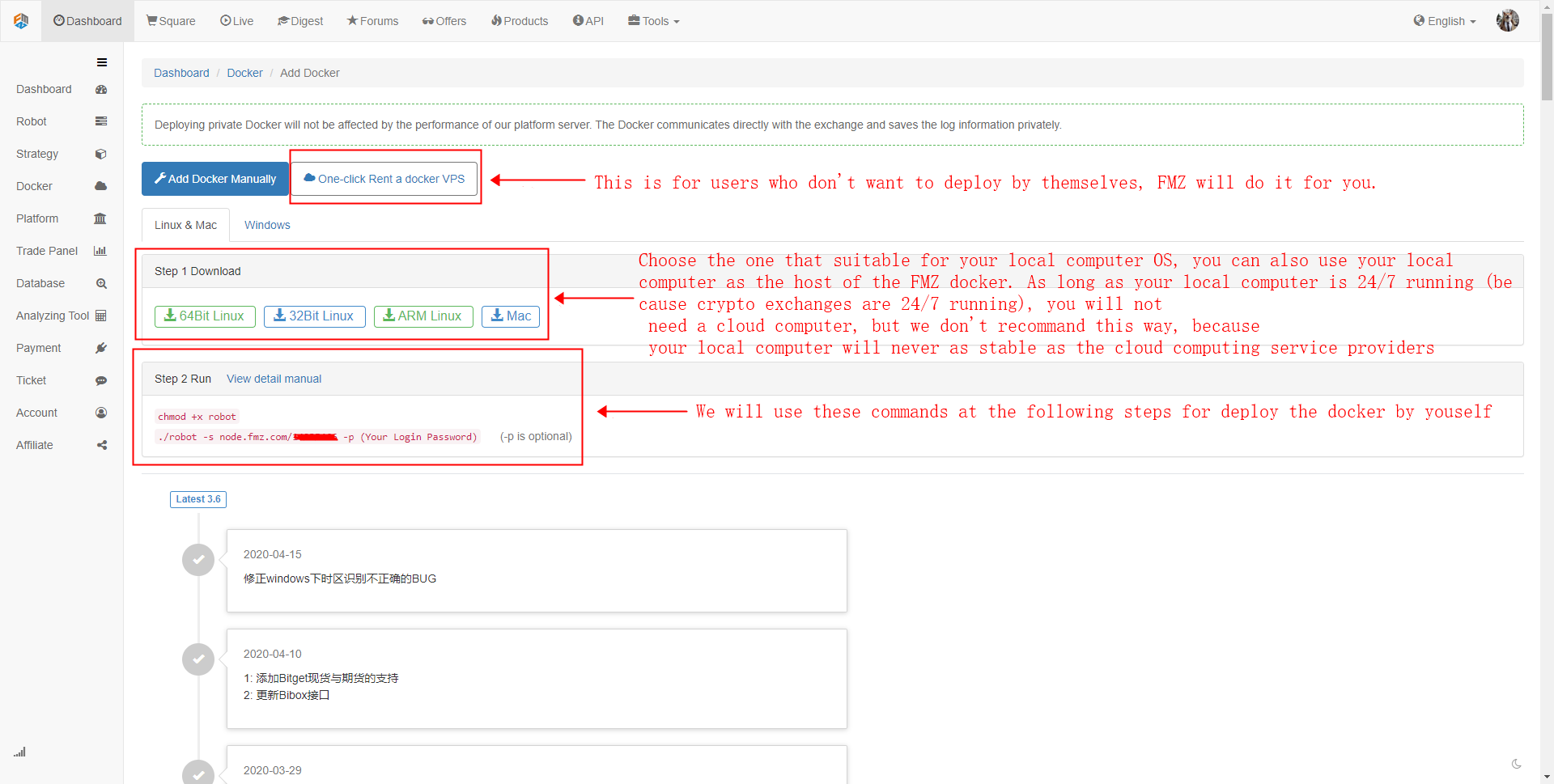
Em seguida, faça login no seu servidor VPS, neste artigo, usamos o CentOS como exemplo.
Digite os seguintes comandos:
wget https://www.fmz.com/dist/robot_linux_amd64.tar.gz
para baixar o sistema docker FMZ.wgetNão existe, corre.yum install wget -ypara instalarwget. outras distribuições Linux têm comandos diferentes (Ubuntu usaApt-gete assim por diante).

Depois de baixar o sistema docker, execute:
tar -xzvf robot_linux_amd64.tar.gz
para desligar o arquivo (quando digitar para a palavra robô, você pode pressionar a tecla TAB para completar automaticamente o caminho)
Vamos testar o FMZ docker em execução, executar:
cd / # switch to the root path
./robot -s node.fmz.com/xxxxxx -p yourFMZpassword xxxxxx # The number string represented by xxxxxx is different for each user. Find it at https://www.fmz.com/m/add-node. "yourFMZpassword" represents your FMZ website login password
Se você ver o prompt é como segue:
2020/06/02 05:04:10 Login OK, SID: 62086, PID: 7226, Name: host.localdomain
Isso significa que o docker FMZ está em execução. se você encontrar problemas de permissão, execute:
chmod +x robot
Neste momento, o FMZ docker é executado em primeiro plano. quando fechar a conexão SSH, ele será desconectado. portanto, precisamos que ele seja executado em segundo plano, executar:
nohup ./robot -s node.fmz.com/xxxxxx -p yourFMZpassword &
Desta forma, o FMZ docker será executado no backgroup do seu servidor VPS, você não precisa de conexão SSH para o servidor o tempo todo.
Além disso, no site FMZ.COM, se você excluir o docker da página docker, o docker do servidor VPS também será excluído.
Etapas de atualização do docker FMZ
FMZ docker geralmente não precisa de atualização. Se você encontrar novas trocas, correções de bugs, ou a versão do docker muito velha situações, você pode atualizar de acordo com as seguintes etapas:
Faça login no diretório onde o docker está localizado (se não tiver sido alterado, é geralmente o diretório padrão após o login SSH) executarlscomando para exibir o arquivo
Você pode verlogs robot robot_linux_amd64.tar.gz, onde logs é a pasta de log, robô é o executor do docker, erobot_linux_amd64.tar.gzé a embalagem comprimida original.
Corram!rm -rf robot*irá excluir o antigo programa robô e comprimido arquivo pacote ao mesmo tempo, mantendo o registro
Corram!wget https://www.fmz.com/dist/robot_linux_amd64.tar.gzpara baixar a versão mais recente do FMZ docker
Corram!tar -xzvf robot_linux_amd64.tar.gzpara descomprimir
Corram!nohup ./robot -s node.fmz.com/xxxxxx -p yourFMZpassword ¶ executá-lo em segundo plano, pararnode.fmz.com/xxxxxxparte, pode encontrá-lo emhttps://www.fmz.com/m/add-node
A vantagem desta forma de atualização é que os registros são mantidos, e os robôs executados pelo docker antigo não serão interrompidos (já carregados e executados na memória).
Se o antigo docker não executar mais nenhum robô, apenas excluí-lo diretamente nohttps://www.fmz.com/m/nodes page.
- Prática quantitativa das bolsas DEX (2) -- Guia do utilizador do hiperlíquido
- Práticas de quantificação da DEX Exchange ((2) -- Guia de uso do Hyperliquid
- Prática quantitativa das bolsas DEX (1) -- dYdX v4 Guia do utilizador
- Introdução à arbitragem de lead-lag em criptomoedas (3)
- Práticas de quantificação da DEX exchange ((1) -- dYdX v4 Guia de uso
- Introdução ao conjunto de Lead-Lag na moeda digital (3)
- Introdução à arbitragem de lead-lag em criptomoedas (2)
- Introdução ao suporte de Lead-Lag na moeda digital (2)
- Discussão sobre a recepção de sinais externos da plataforma FMZ: uma solução completa para receber sinais com serviço HTTP em estratégia
- Discussão da recepção de sinais externos da plataforma FMZ: estratégias para o sistema completo de recepção de sinais do serviço HTTP embutido
- Introdução à arbitragem de lead-lag em criptomoedas (1)
- Interface com o robô FMZ utilizando o indicador "Tradingview"
- FMZ Quantificação da Língua Maia (My) - Parâmetros da biblioteca de transações da Língua Maia
- Gráfico de arbitragem de commodities "futures and spots" Baseado em dados fundamentais da FMZ
- Sistema de backtest de alta frequência baseado em cada transação e os defeitos do backtest de linha K
- Versão Python da estratégia de cobertura intertemporal de futuros de mercadorias
- Alguns pensamentos sobre a lógica da negociação de futuros de criptomoedas
- Ferramenta de análise avançada baseada no desenvolvimento da gramática Alpha101
- Ensinar-lhe a atualizar o coletor de mercado backtest a fonte de dados personalizados
- Deficiência do sistema de retorno de alta frequência baseado em transações por papel e retorno de linha K
- Explicação do mecanismo de backtest do nível de simulação FMZ
- Estratégia R-Breaker de Futuros de Commodities
- Uma reflexão sobre a lógica de negociação de futuros em moeda digital
- Ensinar-lhe a implementar um coletor de cotações de mercado
- Versão Python Commodity Futures Moving Average Estratégia
- Cotações de mercado coletor atualizar novamente
- Reaproveitamento do coletor de transações - suporte à importação de arquivos no formato CSV para fornecer fontes de dados personalizadas
- Commodity Futures High Frequency Trading Strategy escrito em C++
- Larry Connors RSI2 Estratégia de Reversão Mean
- A mão de Oak ensinou-lhe a usar o JS para pautar a API de extensão FMZ
- Baseado na utilização de um novo índice de força relativa nas estratégias intradiárias